在使用电脑的过程中,如果遇到键盘无法打字的问题,这可能会让人非常困扰。键盘是电脑的重要输入设备,当它失灵时,我们几乎无法正常使用电脑。下面我们来探讨一下出现电脑键盘打不了字的解决方法,帮助你恢复键盘的正常使用。

一、检查键盘连接
首先,检查键盘与电脑的连接是否正常。如果你使用的是有线键盘,确保键盘的连接线没有松动或损坏。如果你使用的是无线键盘,检查电池是否有电,并确保无线接收器正常工作。
有线键盘:尝试将键盘插入其他USB接口,看看是否有反应。如果键盘在其他接口上工作正常,可能是原来的USB接口损坏。
无线键盘:更换电池或充电,并检查无线接收器是否插紧。

二、检查键盘驱动程序
键盘驱动程序是连接硬件和操作系统的重要桥梁。如果驱动程序出现问题,键盘可能无法正常工作。
更新驱动程序:为了避免手动操作可能出现的错误,可以使用专业的驱动管理软件,如驱动人生10。它能够自动检测驱动型号和当前操作系统版本,推荐并安装最合适的驱动程序。具体操作如下:

 好评率97%
好评率97%  下载次数:4781374
下载次数:4781374 ①、启动驱动人生10后,打开“驱动管理”-“扫描”界面,点击“立即扫描”,等待驱动扫描完成;
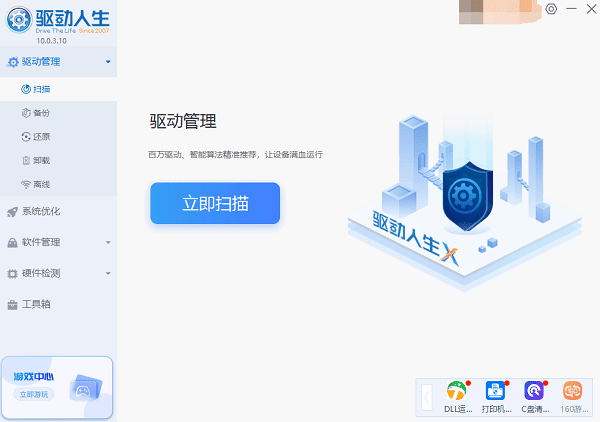
②、扫描结束后就会检测出你的电脑需要升级的驱动,点击“升级驱动”,等待驱动下载更新完成即可。
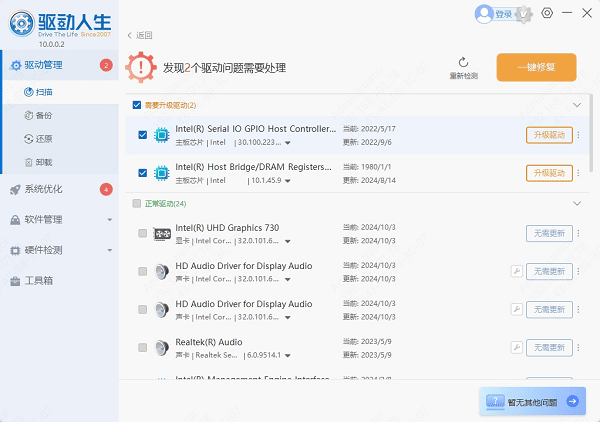
驱动程序恢复:如果更新驱动程序无效,尝试回滚到以前的版本。通过驱动人生,用户还可以方便地卸载旧驱动、安装新驱动和回滚显卡驱动,能避免安装错误和版本不兼容的问题。
打开“驱动人生”软件切换到“驱动管理”点击“立即扫描”,随后在“驱动管理”界面,能看到还原驱动的功能,按照需求即可完成操作。
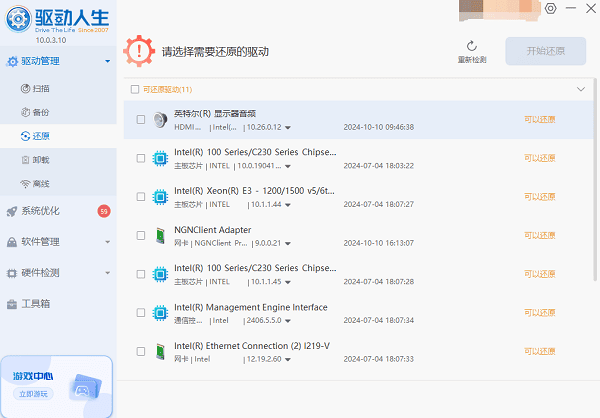
三、检查系统设置
有时候,系统设置的错误也会导致键盘无法打字。例如,键盘被意外禁用或键盘布局设置不正确。
检查键盘设置:进入控制面板,选择“键盘”选项,确保键盘未被禁用,并检查键盘布局是否正确。如果键盘布局不正确,可能会导致打字时出现错误的字符。
语言设置:确保系统语言和键盘输入语言设置一致。不同的语言设置可能导致输入异常。

四、清洁键盘
灰尘和异物可能会影响键盘的正常使用。定期清洁键盘可以有效防止此类问题的发生。
清洁方法:断开键盘与电脑的连接,用压缩空气轻轻吹走键帽下的灰尘。可以使用软毛刷或棉签清理键盘缝隙中的灰尘和杂物。如果是机械键盘,可以拆卸键帽进行深度清洁。

五、检查外部因素
不兼容的键盘保护膜或键盘盖可能会影响键盘的使用。确保使用的保护膜或键盘盖与键盘型号兼容。
以上就是电脑键盘打不了字怎么办,电脑键盘没反应解决方法,希望对你有帮助。如果遇到网卡、显卡、蓝牙、声卡等驱动的相关问题都可以下载“驱动人生10”进行检测修复,同时它还支持驱动下载、驱动安装、驱动备份等等,可以灵活的安装驱动。

 好评率97%
好评率97%  下载次数:4781374
下载次数:4781374 


